Å ena sidan är det fantastiskt att se att Apple äntligen gör något åt de ynkliga lagringsalternativen på Mac. I flera år var basmodellerna begränsade till 256 GB, inklusive alla nya MacBook Pro-modeller. Men det börjar förändras tack vare lanseringen av M1 Pro och M1 Max MacBook Pros, som börjar med 512 GB lagringsutrymme. Men eftersom inte alla kan gå ut och köpa en av dessa nya MacBook Pro-modeller, måste du vara mer uppmärksam på din lagring. Det är här molnlagringslösningar som iCloud eller Dropbox kommer in, men de kommer med sina egna fallgropar.
Innehåll
- Relaterad läsning
- Vad är nytt med Dropbox?
-
Hur man laddar ner Dropbox för M1 Mac
- Relaterade inlägg:
Relaterad läsning
- Bästa Dropbox-alternativen för Mac
- Hur man överför filer mellan iPad och Windows PC snabbt och enkelt
- Använda Dropbox på din iPhone, viktiga tips och tricks
- Vill du inte ha din data i molnet? Stäng av iCloud på din iPhone eller Mac
- Hur du hanterar alla dina molnfiltjänster från din iPad
Vad är nytt med Dropbox?
Sent 2021 kom Dropbox under brand för sin oförmåga att anpassa och släppa en version av sin stationära klient för Apples M1-serie av datorer. Problemet med den gamla versionen var att den var tvungen att förlita sig på att använda Apples Rosetta 2-programvara, vilket ledde till ännu större problem.
Det verkar som att M1, M1 Pro och M1 Max redan är utsatta för minnesläckor (som man arbetar med), men Dropbox lade till ännu mer onödig påfrestning. Eftersom en molntjänstapp som Dropbox ständigt körs i bakgrunden är det viktigt att hålla användningen av systemresurser till ett minimum. Och även om Rosetta 2 är bra på att göra det möjligt att köra alla våra favoritappar på Mac, är det inte lösningen.
Den offentliga motreaktionen satte stor press på Dropbox för att äntligen släppa den ursprungliga ARM-versionen av appen. Nåväl, det tog bara mer än ett år, men dagen har äntligen kommit.
Hur man laddar ner Dropbox för M1 Mac
Även om det är underbart att se en Apple Silicon-version av Dropbox äntligen släppas, finns det en liten hake som du bör vara medveten om. Det här är en betaversion av byggnaden som Dropbox gör tillgänglig, så du kan fortfarande stöta på andra problem när du försöker använda appen. Det kommer att ta företaget och utvecklarna lite tid att se till att alla knep är lösta, men det här är ett stort steg i rätt riktning.
Om du vill ladda ner Dropbox för M1 Mac och vilken Apple Silicon-driven Mac som helst, är stegen ganska enkla.
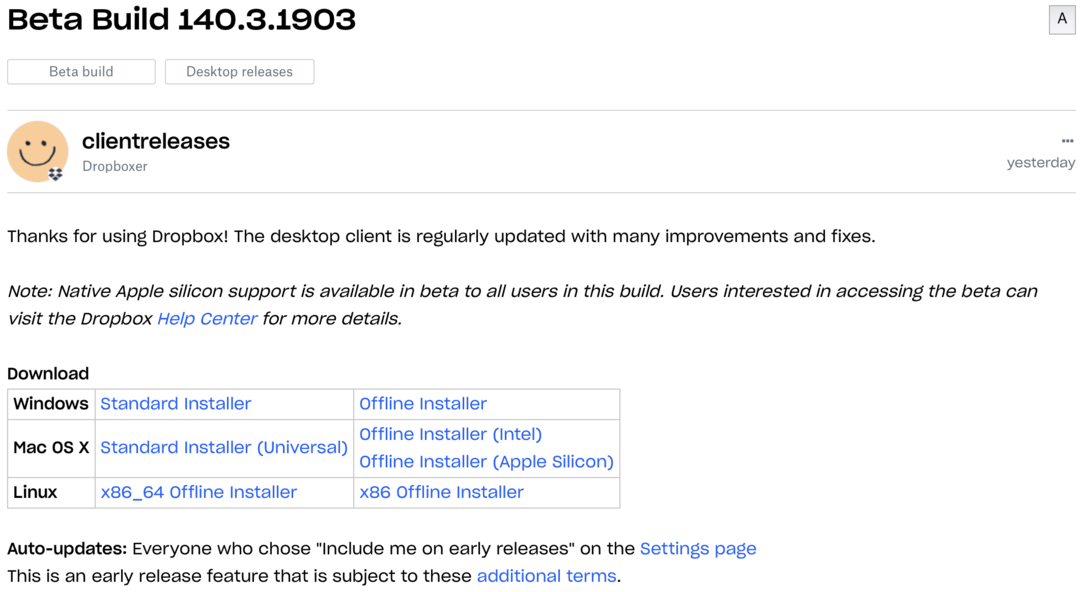
- Öppen Safari eller standardwebbläsaren på din Mac.
- Navigera till Desktop Beta Client Bygger.
- Under Ladda ner se till att du klickar Offlineinstallationsprogram (Apple Silicon).
- När installationsprogrammet har laddats ner öppnar du mappen Nedladdningar på din Mac.
- Dubbelklicka på ikonen för Dropbox-installationsprogrammet.
- Följ instruktionerna på skärmen för att avsluta nedladdningen och installationen.
Det är allt! Du kommer inte att kunna njuta av en Apple Silicon-version av Dropbox-appen. Detta bör minska antalet potentiella problem som du kommer att stöta på, särskilt när det kommer till användningen av systemresurser.
Det är därför vi har rekommenderat att kolla in något som Maestral tidigare. Detta är en tredjeparts Dropbox-klient för Mac som är byggd för Apple Silicon.
Som en notering kommer du förmodligen att se fler frekventa uppdateringar till Dropbox-appen under de närmaste månaderna. Detta är standardpraxis när det kommer till betaprogramvara, så se till att hålla appen uppdaterad. När Dropbox för Apple Silicon lämnar betastatusen kan du avinstallera den versionen och installera om den stabila versionen.
Andrew är en frilansskribent baserad på USA: s östkust.
Han har skrivit för en mängd olika webbplatser genom åren, inklusive iMore, Android Central, Phandroid och några andra. Nu tillbringar han dagarna med att arbeta för ett VVS-företag, medan han ser ut som frilansskribent på natten.